Подразделение (subdivide) в Blender.
Часто mesh-объект (куб, плоскость и др.) имеет недостаточное количество составных частей (вершин, ребер и граней) для создания из него более сложного объекта. Например, если решить из бруска сделать стол с помощью экструдирования, то становится очевидным, что недостаточно граней для выдавливания тех же ножек.

Однако в Blender есть специальный инструмент, позволяющий разделить грань или ребро на части. В итоге из одной части получается несколько или много более мелких частей. Так на рисунке ниже нижняя сторона бруска "разрезана" таким образом, что в итоге имеется 64 нижних граней.

Теперь из такого объекта легко получить модель стола (конечно "сырую", но все же похожую). Для этого достаточно выделить угловые грани на нижней части бруска и выдавить их с помощью инструмента Extrude.

Так как же в Blender разделить составные части mesh-объектов на более мелкие части? Пока понятно одно: делать это надо исключительно в РЕЖИМЕ РЕДАКТИРОВАНИЯ. Логично предположить, что сначала надо выделить подобъект, который предполагается делить. Разделять можно грани и ребра, следовательно их и надо выделять. Однако можно выделить две или более соседних вершины, — результат разделения в этом случае не будет отличаться от того, как если бы были выделены ребра между этими вершинами.
После выделения какой-либо части (или частей) mesh-объекта можно применять инструмент подразделения. Он называется Subdivide и доступен при нажатии клавиши W в режиме редактирования в 3D-окне.

Первым пунктом в контекстном меню является Subdivide (подразделить). Выбор данного пункта разделит выделенный объект путем добавления новой вершины в его центре. Так если выделена грань, то вместо нее образуется четыре новых грани. Если выделено ребро, то на его месте появятся два новых ребра.
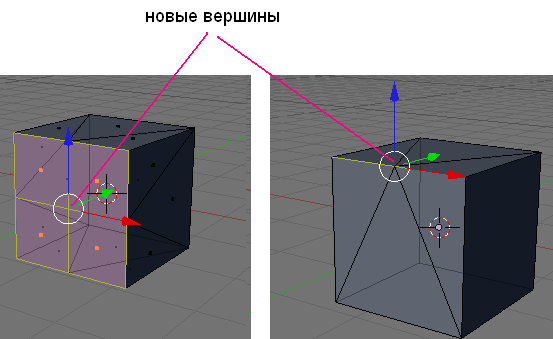
Не снимая выделения, разделенную первоначально область можно делить множество раз с помощью Subdivide, добиваясь необходимого результата. Однако, если требуется подразделить область ни один и ни два раза, а больше, то лучше сразу выбрать инструмент Subdivide Multi. При его вызове появляется меню, в котором можно указать, сколько раз требуется подразделить выделенную область.
Еще одним пунктом меню, которое появляется при нажатии W, является пункт Subdivide Fractal. Это достаточно интересный инструмент: с его помощью можно одним разом ни только подразделить область, но и сместить новые вершины.

Последним пунктом, связанным с подразделением, является Suvdivide Smooth. Слово smooth с английского языка переводится как "гладкий", "ровный" и т.п. Создавая новые вершины, данный инструмент одновременно и смещает их, как и инструмент Subdivide Fractal, однако алгоритм смещения уже иной.
Практическая работа
1. Создайте модель стола из куба, используя при этом инструменты Subdivide и Extrude. Для этого предварительно сожмите куб по оси Z и измените произвольно размеры по осям X и Y (сделайте похожим на доску).
2. Добавьте на сцену плоскость. Увеличьте ее в несколько раз. Примените к грани плоскости инструмент Subdivide Fractal с параметрами Number of cuts = 10 и Rand fac = 5. Затем, не снимая выделения, пару раз используйте Subdivide Smooth.
3. Самостоятельно придумайте и создайте модель какого-нибудь объекта физического мира (кресла, чашки, кота, робота и т.п.). Используйте при этом инструменты подразделения и выдавливания.